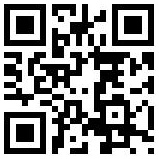Gordischer Video-Knoten
"AutoGK" steht fuer "Auto Gordian Knot". Es ist eine kleine Datenwollmilchsau, die es ermoeglicht, DVD-Filme mit wirklich nur ganz wenigen Mausklicks und ohne grosses Hintergrundwissen als platzsparende, vor allen Dingen auch mobil nutzbare Filmdateien abzuspeichern und dabei eine erstaunlich gute Bild- und Tonqualitaet zu bewahren.
Im Zeitalter von guenstigen, externen Festplatten lockt die Idee, die heimische Filmesammlung mobil zu halten, so dass sie beispielsweise auch auf laengeren Reisen zur Verfuegung steht. Ein weiterer Ansporn koennte das Entfernen von ggf. langen CD/DVD-Reihen aus dem aus allen Naehten platzenden Schrankregal sein.
Wie schon oft erwaehnt liegt die Zukunft sicherlich darin, dass Audio- und Videodateien, Bilder und Dokumente zukuenftig nicht mehr auf CDs oder DVDs dauerhaft verbleiben, sondern irgendwo auf einem (heimischen?) Server abgelegt werden, auf den von ueberall (wenn authorisiert) her zugegriffen werden kann. Die Audio-CD-Sammlung ist bei vielen Leuten schon digitalisiert und beispielsweise in Form von MP3-Dateien auf den iPod oder die heimische Festplatte verschoben worden. Die Filme werden folgen, ganz sicher.
Solange die "verlustfreie" Abspeicherung von DVDs (z.B. als ISO-Dateien) aber noch zuviel Speicherplatz verschlingen wuerde, bietet sich die Umwandlung in DivX bzw. Xvid an. Natuerlich gibt es auch weitere Formate, aber insbesondere XviD ist kostenlos, "open source" und plattformuebergreifend. Die meisten MPEG-4-zertifizierten DVD-Player spielen es problemlos ab und die Moeglichkeit, Untertitel und eine zweite Audiospur (Fremdsprache) mit einzubinden, machen ebenfalls einen nicht unerheblichen Reiz aus. Wer bereit ist, ca. ein Gigabyte pro Film zu opfern, der wird erstaunlich-gute Ergebnisse erhalten und sich somit die Moeglichkeit schaffen, sofern vorhanden bis zu ca. 500 Filme auf eine einzige platzsparende, externe Festplatte fuer rund 60-90 Euro Anschaffungspreis zu bannen.
Seit der Einfuehrung des DivX-Codecs vor ungefaehr zehn Jahren hat sich viel getan. Waehrend anfaenglich noch Kloetzchen und andere Pixelartefakte an der Tagesordnung waren, sind die moderneren Varianten sehr ausgereift und bieten bei richtiger Konfiguration eine dem Original sehr nahe kommende Bild- und Tonqualitaet. Selbst Surround-Ton ist kein Problem mehr.
Die Software "AutoGK" leistet hierbei wertvolle Hilfe. Waehrend man frueher noch mit handgeschriebenen Batchlaeufen hantierte, damit der Rechner ueber Nacht an einem einzigen Film herumrechnen konnte, werden alle diese Dinge unter der intuitiven, grafischen Benutzeroberflaeche vereinigt. AutoGK bringt zwei bzw. drei Unterprogramme mit, die ansonsten aber nicht weiter beachtet werden muessen. Der gesamte, installierte Programmordner gibt sich mit gerade mal ca. 13 MB Festplattenspeicher zufrieden.
Vor der Benutzung der Software muss allerdings die gewuenschte DVD auf die Festplatte kopiert werden. Hierbei ist zu beachten, dass kopiergeschuetzte Kauf-DVDs nicht unter Umgehung des Kopierschutzes auf die HDD gelangen duerfen. Das ist im Grunde genommen der gleiche Bloedsinn, der auch schon in punkto Audio-CDs letztendlich und gluecklicherweise zur Abschaffung (!) des Kopierschutzes auf Audio-CDs gefuehrt hat, da die Leute oftmals Schwierigkeiten hatten, die darauf enthaltene Musik beispielsweise auf ihren mobilen MP3-Player zu ueberspielen. An dieser Stelle wird also nicht weiter auf das sogenannte "DVD-Rippen" eingegangen, daher nicht verzagen, Google fragen :)
Wer aber seine selbstaufgenommenen DVD-Videos oder TV-Aufnahmen ins XviD-Format uebertragen moechte, wird mit der legalen Freeware "AutoGK" ebenfalls seine helle Freude haben.
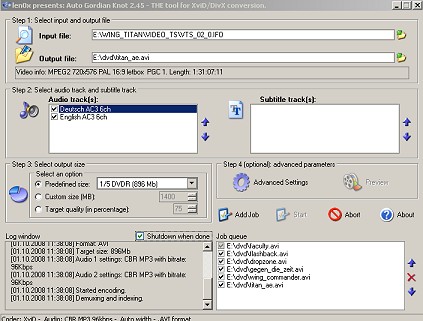
In "AutoGK" oeffnet man nun oben die ".ifo"-Datei des ersten Films, z.B. "VTS_02_0.ifo" ("Step1"). Darunter gibt man den Pfad fuer das zu erstellende Video ein, z.B. "E:\filme\film.avi". Mittig waehlt man die gewuenschte(n) Tonspur(en) aus (Reihenfolge ist ebenfalls waehlbar), rechts ggf. die Untertitel ("Step2"). Darunter links im Schritt 3 ("Step3") wird die gewuenschte Endgroesse des Films eingegeben, was sehr eindeutig ist (z.B. 1CD – 1/2CD – 1/3 DVD-R etc.). Rechts daneben lohnt ein Klick auf "Advanced Settings", um im sich dann oeffnenden Fenster rechts die Guete des Audios einzustellen (dortiger Rest bleibt unangetastet). Es empfiehlt sich, eine konstante ("CBR") Variante einzustellen, da der Film sonst letztendlich asynchron werden koennte. Werte zwischen 96 und 128 kbps reichen fuer einen normalen, sprachlastigen Film voellig aus. Bei Musik bzw. Konzerten darf es auch mehr sein, zusaetzlich gibt es natuerlich auch die Moeglichkeit, die originale (DTS/Surround) Audiospur zu verwenden, wenn gewuenscht.
Danach klickt man auf "Add Job", der rechts unten im Fenster des Programms erscheint. Auf die gleiche Art und Weise stellt man dann die Aufgaben fuer eventuell weitere Filme ein und drueckt zum Schluss "Start". Als kleinen Komfortfaktor wurde die Moeglichkeit vorgesehen, dass der Rechner automatisch herunterfaehrt, wenn die in der "Job Queue" ("Arbeitsschlange") aufgelistete Arbeit getan ist. Das ist z.B. dann sehr praktisch, wenn der PC ueber Nacht arbeiten soll. Generell kann er das aber auch tagsueber im Hintergrund machen, wenn man sowieso damit arbeitet, denn diese Prozesse laufen prima parallel mit, ohne den eigentlichen Betrieb merklich auszubremsen, sehr (!) aufwendige Grafik- und/oder Spieleanwendungen ausgenommen.
Auch ueber die "schwarzen Balken" braucht man nicht mehr nachzudenken, denn das Programm "filtert die sozusagen heraus" (salopp gesagt) und laesst die dadurch gesparte Datenkapazitaet der letztendlichen Bildqualitaet positiv zukommen. Beim Abspielen beispielsweise via Heim-DVD-Player werden die Balken ohnehin automatisch neu gesetzt. Ein Hinweis: Beim allerersten Durchlauf nach der Installation muss man abwarten, bis dass das Audio fertig codiert ist (links unten im "Log" ersichtlich) und sich dann ein Fenster mit der "GNU-General Public Licence" geoeffnet hat. Diese muss unverstaendlicherweise einmal manuell bestaetigt werden, die anschliessend eventuell erscheinende Meldung, dass diverse "DivX-Codecs" gefunden wurden, kann einfach mit "ok" weggeklickt werden. Macht man das nicht, bleibt der Rechner an der Stelle stehen. Hat man es einmal gemacht, muss man es zukuenftig nicht mehr wiederholen. Pro Film wird die gesamte Umwandlung ungefaehr die doppelte Spielzeit desselben in Anspruch nehmen (3GHZ-AMD-System).
Fazit: Eine wirklich einfache, auch vom Laien relativ einfach zu nutzende Software, die gute Ergebnisse liefert. Leider wird sie nicht mehr direkt weiterentwickelt, aber die zuletzt erschienenen Versionen reichen voellig aus. Download